En este artículo vas a aprender cómo cancelar un pago individual. También puedes ver el proceso en acción si lo prefieres.
Puedes cancelar pagos individuales en el panel de control de GoCardless en cualquier momento hasta las 15h, dos días hábiles antes de la fecha de cargo. Este es el límite porque después los pagos se envían al sistema de bancos para procesarse y ya no es posible cancelarlos.
Por ejemplo, si la fecha de cargo de un pago es un jueves, el último momento para cancelar el pago sería a las 15h el martes (dos días hábiles antes).
1. Para cancelar un pago, primero encuéntralo en el panel de control. Hay varias formas de encontrarlo:
a.) Si sabes el nombre del cliente, puedes encontrarle o a través de la página de Clientes en el panel de control o a través de la barra de búsqueda en la parte superior de la página. Dale clic en su nombre para llegar a la página específica del cliente. Luego baja hasta la sección de Pagosen la parte inferior de la página y dale clic en el pago que quieras cancelar.

b.) Si sabes la descripción que utilizaste para el pago (ej. Número de factura) escríbela en la barra de búsqueda y dale clic en 'Enter' en tu teclado.
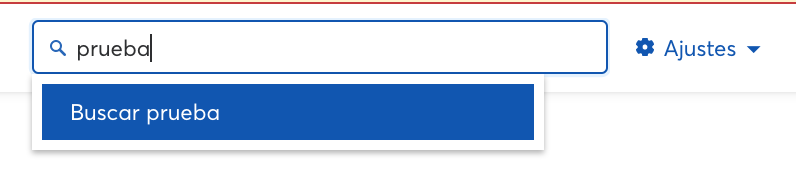
…y el pago aparecerá.
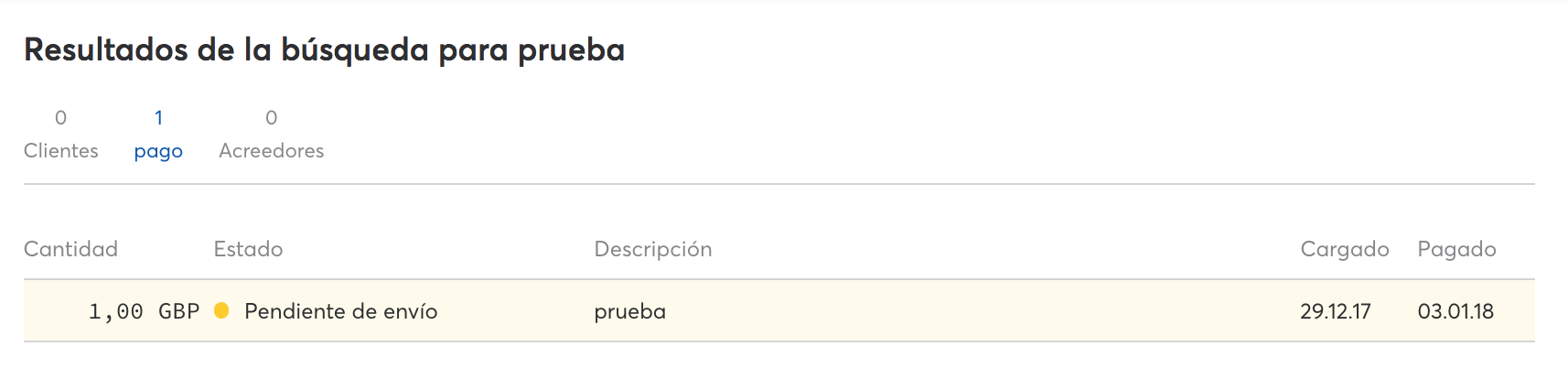
Dale clic en el pago para abrir su página de resumen.
c.) Busca el pago a través de la página de pagos en tu panel de control. Dale clic en Pagos en la pestaña izquierda para abrir la página.
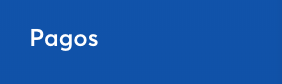
Una vez que hayas encontrado el pago, dale clic encima para abrir su página de resumen.
Usando el método que quieras, una vez que hayas encontrado el pago deberías ver los datos específicos del pago:
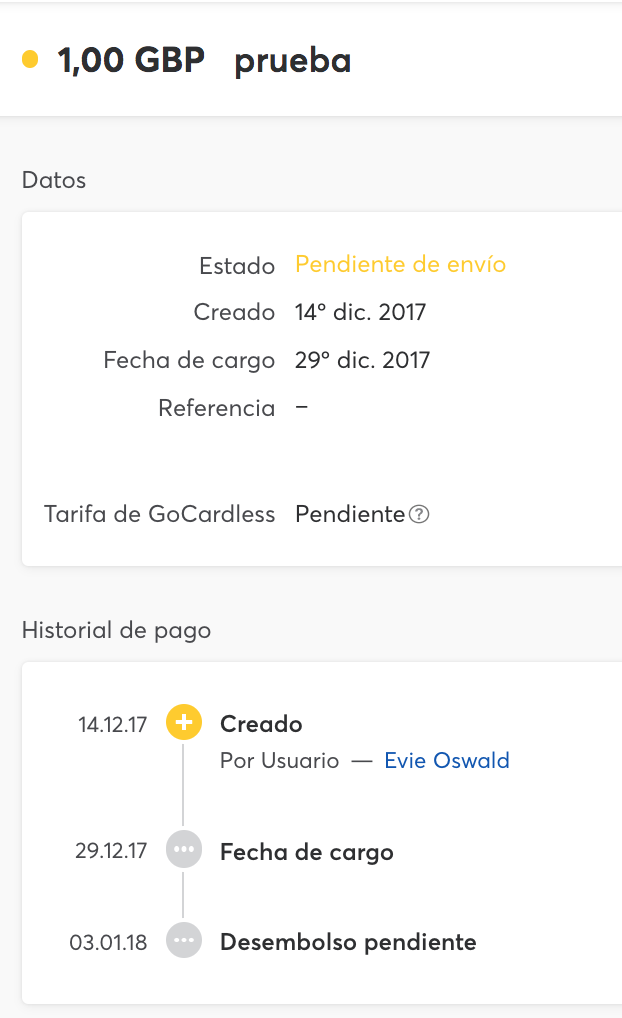
Nota: El estado del pago es ‘pendiente de envío’. Este es el único estado en el cual puedes cancelar el pago. Una vez que pase a ‘enviado’ ya no es posible cancelarlo.
2. Dale clic en el botón rojo que dice Cancelar en la esquina superior derecha.
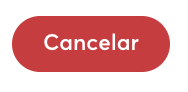
3. ….y luego confirma que quieres cancelar dándole clic en el botón que dice Cancelar en la ventanita que se abrirá.
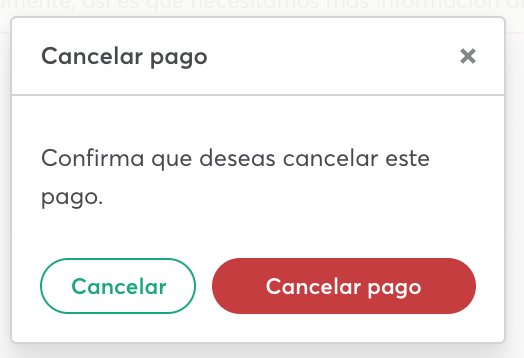
Una vez que el pago haya sido cancelado, el estado cambiará para mostrarlo. Verás también que el puntito al lado del pago habrá cambiado de amarillo a rojo.
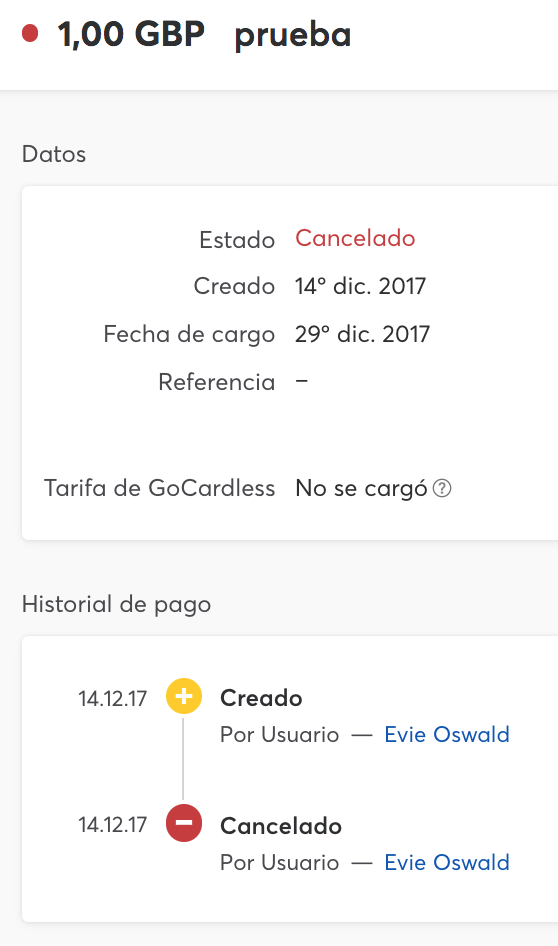
¡Aquí puedes ver el proceso!